Куки файлы – это мелкие текстовые файлы, которые создаются и сохраняются на компьютере пользователя, когда он посещает веб-сайты. Куки позволяют сайтам запоминать информацию о пользователе, такую как его предпочтения, данные авторизации и история посещений. Хотя куки часто полезны, иногда пользователи желают удалить их в целях безопасности или для обеспечения конфиденциальности.
В этой подробной инструкции мы расскажем, как удалить куки файлы на компьютере. Процесс удаления куки может отличаться в зависимости от используемого вами браузера, однако мы предоставим инструкции для самых популярных веб-браузеров – Google Chrome, Mozilla Firefox и Microsoft Edge.
Google Chrome:
1. Откройте браузер Google Chrome на вашем компьютере.
2. В правом верхнем углу окна браузера нажмите на иконку с тремя точками, чтобы открыть меню.
3. В выпадающем меню выберите "Настройки".
4. Прокрутите страницу вниз и нажмите на ссылку "Расширенные".
5. В разделе "Конфиденциальность и безопасность" нажмите на "Очистить данные браузера".
6. Установите флажок напротив опции "Cookies и другие данные сайтов и плагинов" и нажмите на кнопку "Очистить данные".
Mozilla Firefox:
1. Откройте браузер Mozilla Firefox на вашем компьютере.
2. В правом верхнем углу окна браузера нажмите на иконку с тремя полосками, чтобы открыть меню.
3. В выпадающем меню выберите "Удалить недавнюю историю".
4. В появившемся окне настройки, выберите диапазон времени для удаления куки файлов.
5. Установите флажок напротив опции "Cookies" и нажмите на кнопку "Очистить сейчас".
Microsoft Edge:
1. Откройте браузер Microsoft Edge на вашем компьютере.
2. В правом верхнем углу окна браузера нажмите на иконку с тремя точками для открытия меню.
3. В выпадающем меню выберите "Настройки".
4. Прокрутите страницу вниз и нажмите на ссылку "Выбрать элементы, которые следует очистить".
5. Установите флажок напротив опции "Cookies и данные сохранённых веб-сайтов" и нажмите на кнопку "Очистить".
Теперь вы знаете, как удалить куки файлы на компьютере. Следуйте этим простым инструкциям и сохраняйте вашу конфиденциальность в сети в безопасности.
Что такое куки файлы и почему их нужно удалять?
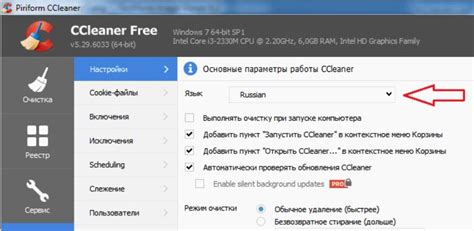
Куки файлы, или файлы cookie, представляют собой небольшие текстовые файлы, которые хранятся на компьютере пользователя. Они создаются веб-сайтами, которые вы посещаете, и содержат информацию о вашей активности на сайте.
Обычно куки файлы используются для того, чтобы запомнить различные настройки и предпочтения пользователя, например, язык сайта или данные авторизации. Они также позволяют веб-сайтам отслеживать вашу активность и собирать анонимную статистику для анализа.
Однако куки файлы могут также вызвать некоторые проблемы. Они могут замедлить работу компьютера или заполнять его память, особенно если они накапливаются со временем. Кроме того, некоторые сайты и рекламные системы могут использовать куки файлы для отслеживания вашей активности и сбора личных данных без вашего согласия.
Поэтому, чтобы защитить свою конфиденциальность и обеспечить более эффективную работу компьютера, рекомендуется периодически удалять куки файлы. Это позволит вам избавиться от ненужной информации, обновить настройки и предотвратить накопление большого количества файлов на вашем компьютере.
Как найти куки файлы на компьютере?
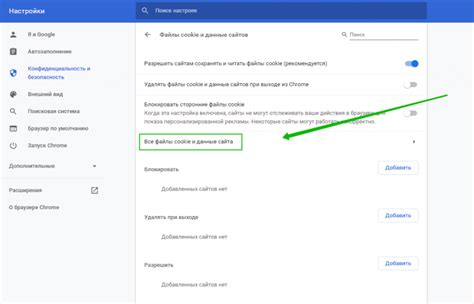
Чтобы найти куки файлы на компьютере, следуйте инструкциям:
1. Откройте браузер.
2. Нажмите на иконку меню в правом верхнем углу окна браузера.
3. Выберите пункт "Настройки" или "Настройки браузера".
4. В открывшемся окне найдите раздел "Конфиденциальность и безопасность" или "Приватность и безопасность".
5. Прокрутите страницу вниз и найдите раздел "Куки и другие данные сайтов" или "Cookies".
6. В этом разделе вы сможете увидеть список всех сохраненных на вашем компьютере куки файлов.
7. Вы можете выбрать определенный куки файл и удалить его, нажав на соответствующую кнопку или ссылку.
8. Если вы хотите удалить все куки файлы, нажмите на кнопку "Удалить все куки" или аналогичную.
После удаления куки файлов, информация, которую они содержали, больше не будет доступна веб-сайтам, и вы можете начать "с чистого листа".
Подробная инструкция по удалению куки файлов в браузере Google Chrome

- Откройте Google Chrome на вашем компьютере.
- Нажмите на иконку меню, расположенную в правом верхнем углу окна браузера. Она выглядит как три горизонтальные точки.
- В выпадающем меню выберите пункт "Настройки".
- На странице "Настройки" прокрутите вниз и нажмите на ссылку "Дополнительные" внизу страницы.
- В разделе "Конфиденциальность и безопасность" нажмите на кнопку "Содержимое сайта".
- Нажмите на "Куки и другие данные сайтов".
- В открывшемся окне вы увидите список всех хранящихся куки файлов. Вы можете поискать куки файлы по названию сайта или просмотреть список всех куки файлов.
- Чтобы удалить куки файлы для конкретного сайта, найдите его в списке и нажмите на значок кошика справа от названия сайта.
- Если вы хотите удалить все куки файлы, нажмите на кнопку "Удалить все" в правом верхнем углу окна.
После удаления куки файлов все сохраненные данные, такие как предпочтения на сайтах или данные авторизации, будут потеряны. Браузер также будет вынужден снова собирать куки файлы, когда вы посетите веб-сайты. При необходимости можно очистить куки файлы в Google Chrome, чтобы обеспечить большую приватность и безопасность в Интернете.
Подробная инструкция по удалению куки файлов в браузере Mozilla Firefox

Чтобы удалить куки файлы в браузере Mozilla Firefox, следуйте этим простым шагам:
- Откройте браузер Mozilla Firefox.
- В верхнем правом углу нажмите на значок меню (три горизонтальные линии).
- В выпадающем меню выберите "Опции".
- В открывшемся окне выберите вкладку "Конфиденциальность и безопасность".
- Прокрутите вниз до раздела "История" и нажмите на кнопку "Очистить историю".
- В открывшемся окне выберите "Куки и кешированные данные" и убедитесь, что остальные опции не выбраны.
- Выберите период времени, за который вы хотите удалить куки файлы (например, "Последний час" или "Весь период").
- Нажмите на кнопку "Очистить".
После выполнения этих шагов, все куки файлы будут удалены из браузера Mozilla Firefox. Обратите внимание, что после удаления куки файлов, некоторые веб-сайты могут потребовать повторной авторизации или перезагрузки страницы для обновления данных.
Подробная инструкция по удалению куки файлов в браузере Microsoft Edge
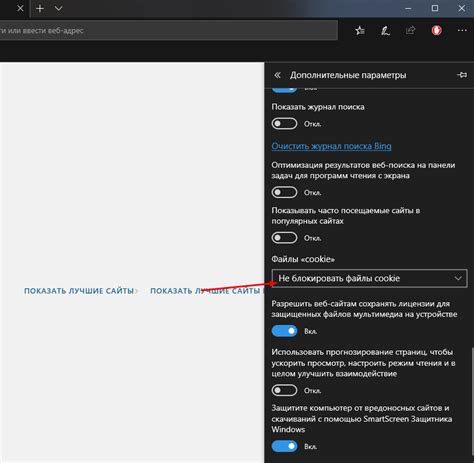
Вот пошаговая инструкция о том, как удалить куки файлы в браузере Microsoft Edge:
| Шаг | Описание |
|---|---|
| 1 | Откройте браузер Microsoft Edge. |
| 2 | Нажмите на иконку с тремя точками в верхнем правом углу окна браузера. |
| 3 | В выпадающем меню выберите "Настройки". |
| 4 | Прокрутите страницу вниз и нажмите на ссылку "Просмотреть данные для всех веб-сайтов". |
| 5 | На открывшейся странице найдите раздел "Куки и данные сайта". |
| 6 | Нажмите на кнопку "Удалить все". |
| 7 | Подтвердите свое действие, нажав на кнопку "Очистить". |
После выполнения этих шагов куки файлы будут удалены из браузера Microsoft Edge. Помните, что при следующем посещении веб-сайтов вам могут быть предложены новые куки файлы для сохранения настроек или данных авторизации.